Instalar la consola de SCCM en una máquina remota de Windows 10 | ConfigMgr
On octubre 28, 2021 by adminPuede instalar la consola de SCCM en una máquina de Windows 10 y realizar todas las tareas de administración desde su máquina local. Yo recomendaría usar una consola SCCM remota que usar la consola en el servidor del sitio. En este post, usted aprenderá cómo instalar la consola de SCCM de forma remota en una máquina de Windows 10.
TL;DR
Archivos de origen para la instalación de la consola de SCCM
Como una mejor práctica, inicie el instalador de la consola de SCCM desde un servidor de sitio en lugar de los medios de instalación de SCCM. Cuando se instala un servidor de sitio, se copian los archivos de instalación de la consola SCCM y los paquetes de idiomas compatibles con el sitio en la subcarpeta Tools\ConsoleSetup. En este post, os mostraré la instalación de la consola en versión inglesa.

<Ruta de instalación del servidor de sitio de SCCM>
Recuerda que al instalar la consola de SCCM desde el medio de instalación siempre se instala la versión inglesa. Este comportamiento ocurre incluso si el servidor del sitio soporta diferentes idiomas, o el sistema operativo del equipo de destino está configurado en un idioma diferente. Yo recomendaría instalar la misma versión de la consola que la versión del servidor de sitio aunque la versión de la consola puede ser una versión n-1 del servidor de sitio.
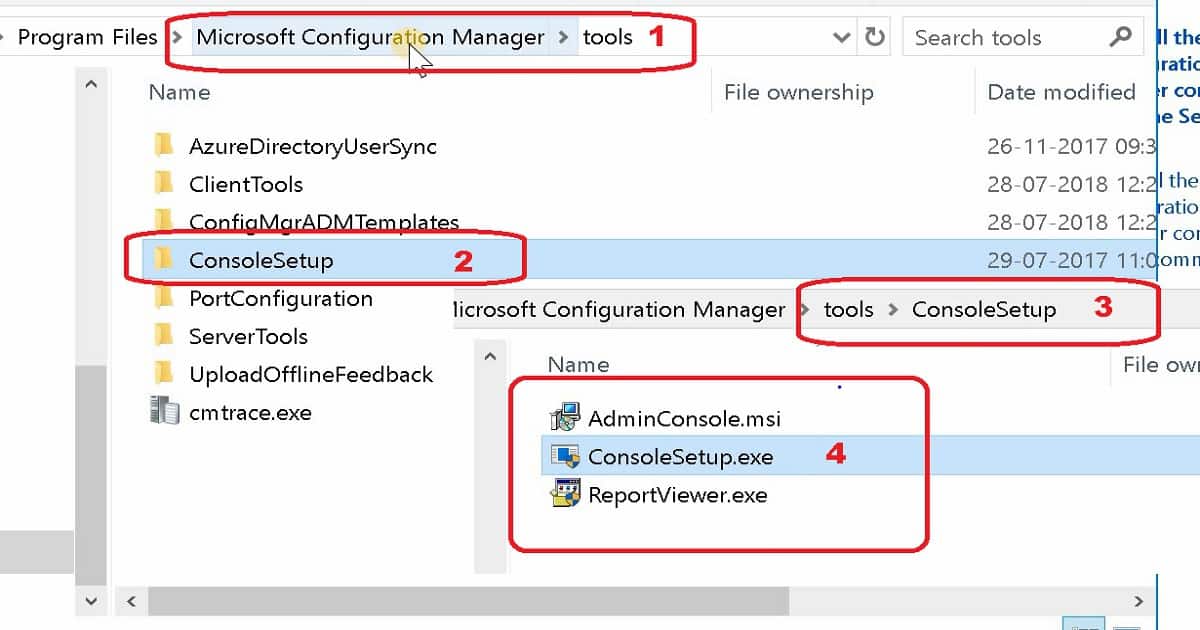
Guía de vídeo – Instalar la consola de SCCM en un dispositivo de Windows 10
Instalar la consola de SCCM utilizando el asistente de configuración
Instalar la consola de SCCM desde un símbolo del sistema siempre instala la versión en inglés. Este comportamiento ocurre incluso si el sistema operativo del equipo de destino está configurado en un idioma diferente. Por lo tanto, si desea instalar una versión de la consola de SCCM en otro idioma, debe ejecutar la configuración mediante el asistente de configuración de la consola.
- Abra el asistente de configuración de la consola de SCCM, haga doble clic en consolesetup.exe
- En la página Servidor del sitio, introduzca el nombre de dominio completo (FQDN) del servidor del sitio al que se conecta la consola SCCM
- En la página Carpeta de instalación, introduzca la carpeta de instalación de la consola SCCM
- En la página Listo para instalar, seleccione Instalar para instalar la consola de SCCM
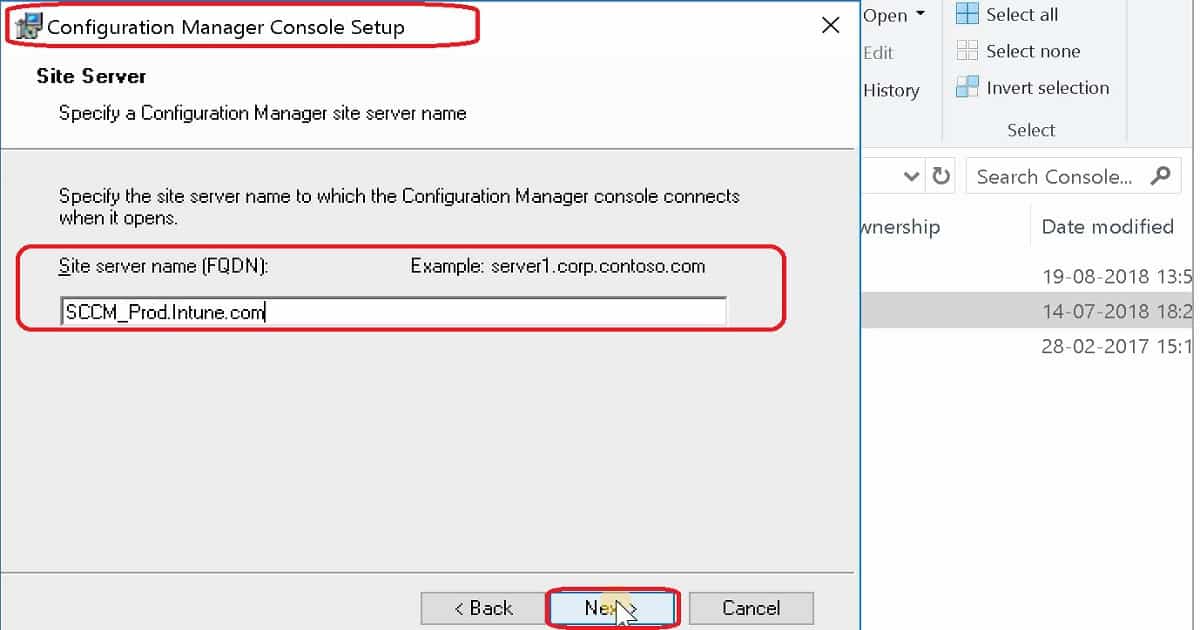
No instale la consola utilizando AdminConsole.msi
Siempre instale la consola de SCCM utilizando consolesetup.exe. Aunque puede instalar la consola de SCCM ejecutando adminconsole.msi, este método no ejecuta requisitos previos ni comprobaciones de dependencias. La instalación podría no instalarse correctamente.
Instale la consola SCCM desde un símbolo del sistema
Si desea instalar la versión en inglés de la consola SCCM, puede utilizar el símbolo del sistema para instalar la consola. De lo contrario, puede instalar la consola utilizando el asistente. En el símbolo del sistema, escriba consolesetup.exe desde la carpeta donde se encuentran los archivos de origen de la instalación de la consola.
El parámetro LangPackDir de consolesetup.exe especifica la ruta de acceso a la carpeta que contiene los archivos de idioma. Puede utilizar Setup Downloader para descargar los archivos de idioma. Si no utiliza esta opción, el Setup busca la carpeta de idiomas en la carpeta actual. Si no se encuentra la carpeta de idiomas, el programa de instalación sigue instalando sólo el inglés. Recomendaría leer la documentación de Setup Downloader para más detalles.
Elija entre las siguientes opciones de línea de comandos:
ConsoleSetup.exe /q TargetDir="%ProgramFiles%\ConfigMgr Console" DefaultSiteServerName=My Server FQDNConsoleSetup.exe /q TargetDir="C:\Program Files\ConfigMgr Console" DefaultSiteServerName=My Server FQDN LangPackDir=C:\Downloads\ConfigMgr
Puertos de comunicación para la conectividad remota de la consola de SCCM
Recomendaría leer mi post anterior y descargar la Lista de Puertos del Firewall de SCCM para más información. Los siguientes son los requisitos de conectividad para la conectividad remota de la consola SCCM.
- Consola SCCM a Proveedor de SMS
- Consola SCCM a Internet
| Descripción | UDP | TCP |
| Consola SCCM – >Cliente | ||
| Control remoto (control) | – | 2701 |
| Asistencia remota (RDP y RTC) | – | 3389 |
| Consola – > Internet | ||
| HTTP | – | 80 |
| HTTPS | – | 443 |
| Consola – > Punto de servicios de información | ||
| HTTP | – | 80 |
| HTTPS | – | 443 |
| Consola – >Servidor del sitio | . | |
| RPC Handshake | – | 135 |
| Consola SCCM – > Proveedor de SMS | ||
| Mapeador de puntos finales RPC | 135 | 135 |
| RPC | – | 1024 – 65,535 |
Deja una respuesta